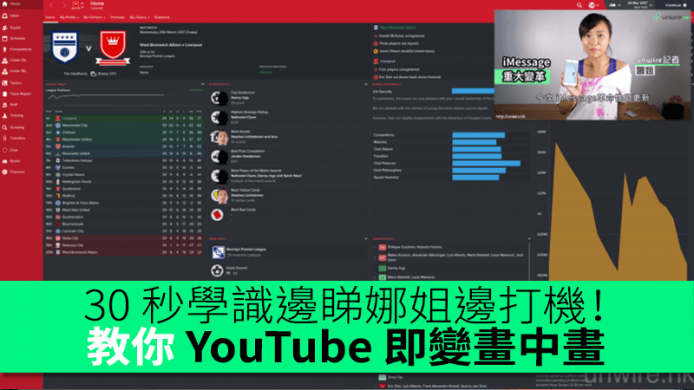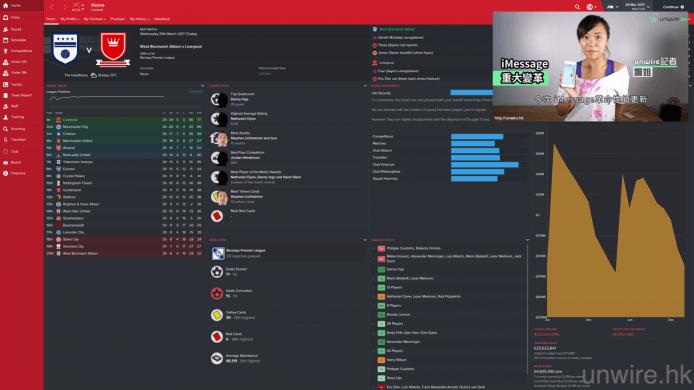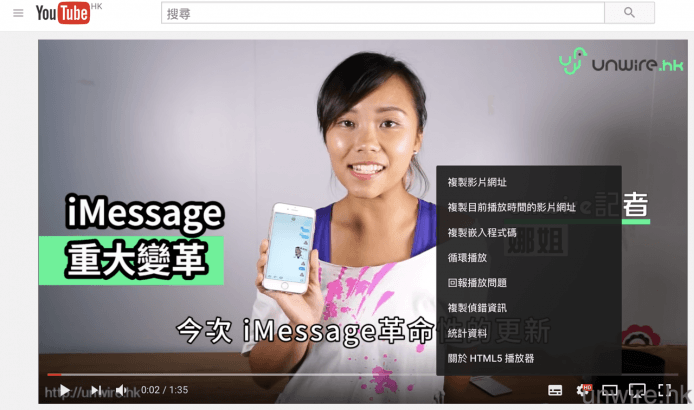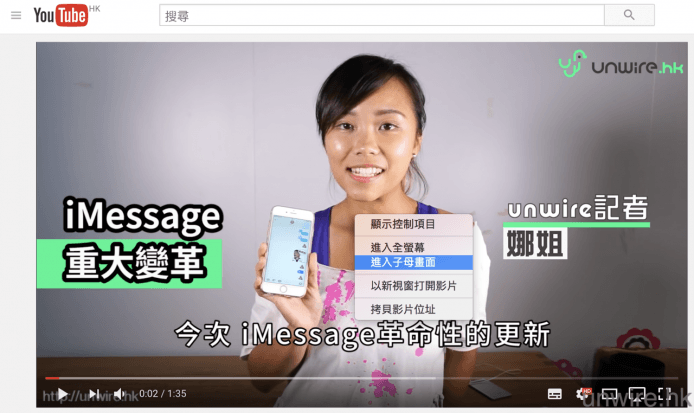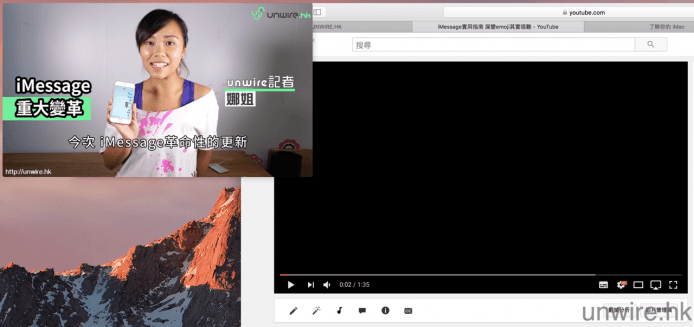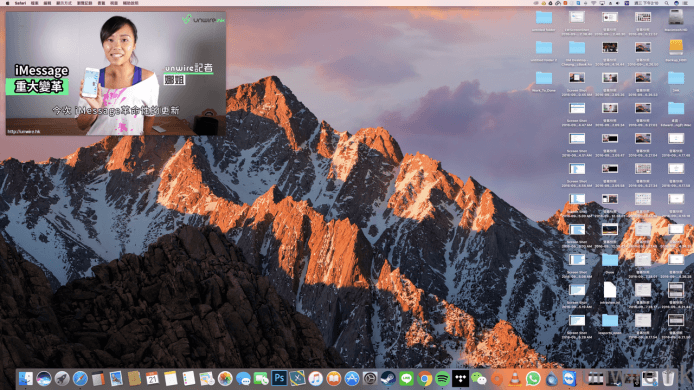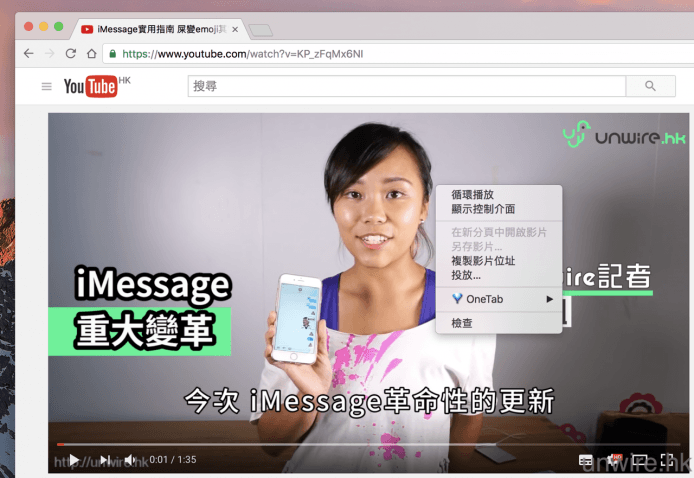今日凌晨,Apple 就正式推出了最新的 Mac 作業系統 macOS Sierra,唔知大家升級咗未呢?當中有個 PIP 畫中畫功能,之前筆者都以為 YouTube 未支援到,誰不知原來係支援的,只係收埋咗係「鬼崇」位!究竟點樣可以邊用 full screen 打機,邊可以睇娜姐 YouTube 呢?而家就教教大家啦!
Step 01:首先用 Safari 打開 YouTube 網站,然後找到想睇的影片,之後在影片上方按滑鼠右鍵,大家就會見到這個目錄。無嘅?唔好急……
Step 02:再按多次滑鼠右鍵,神奇的事發生了!大家見到「進入子母畫面」的選項嗎?這就是 PIP 了。按下它。
Step 03:成功!YouTube 播放影片部分就被分離出來了,而本身網頁一方的播放器就會變為黑色一片。此時只要將 Safari 瀏覽器縮到最細,就可以用 PIP 睇 YouTube 了。不過要留意:只能將 Safari 縮到最細,而不能關閉它或關閉 YouTube 的一頁 Tab,否則會連以 PIP 播放的 YouTube 影片都被關掉哦!
Step 04:另外,只要拉動 PIP 播放器的右下角,就可以縮放播放器的大細。
Step 05:當影片設定好後,大家只要打開遊戲或者其他需要主熒幕使用的程式,就可以邊工作 / 打機邊睇 YouTube 了,十分方便。
提提你:這項功能只支援在 Safari 使用,如果大家用其他瀏覽器(例如:Chrome),是沒有這項功能的哦!
分享到 :
最新影片